Dodaj subskrypcję Azure do projektu Lifecycle Services
Zastosowane do: Project Operations dla zasobów/scenariuszy nieopartych na zaopatrzeniu
Środowiska hostowane w chmurze muszą zostać wdrożone za pomocą istniejącej subskrypcji platformy Azure. W tym artykule wyjaśniono, jak połączyć istniejącą subskrypcję platformy Azure z projektem rozwiązania Lifecycle Services.
Wyrażanie zgody administratora
- W projekcie Lifecycle Services, w sekcji Środowiska wybierz pozycję Ustawienia Microsoft Azure.
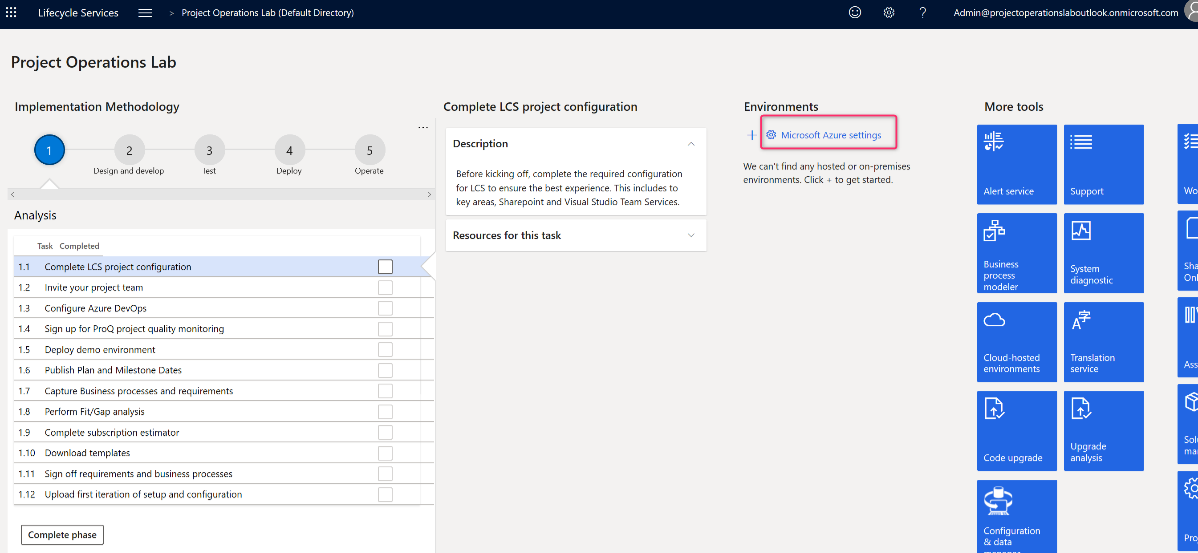
- Na stronie Ustawienia projektu na karcie Łączniki Azure wybierz opcję Autoryzuj. Pozwala to na wdrażanie środowiska w tym projekcie.
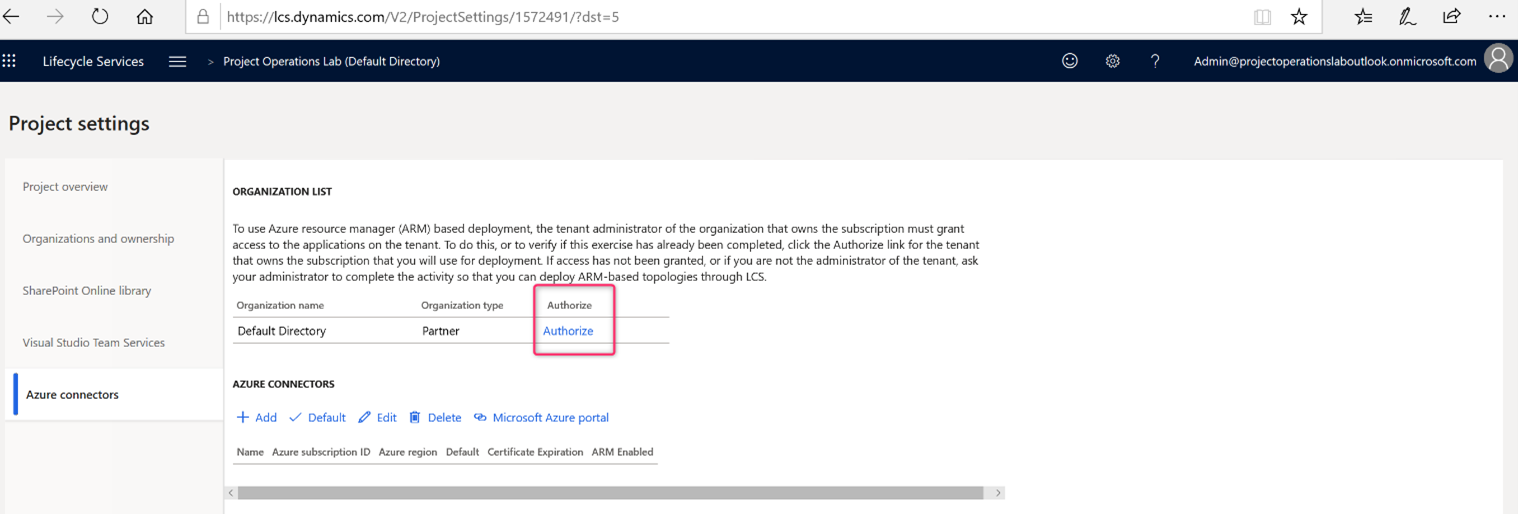
- Wybierz Autoryzuj, aby wydać zgodę administratora.
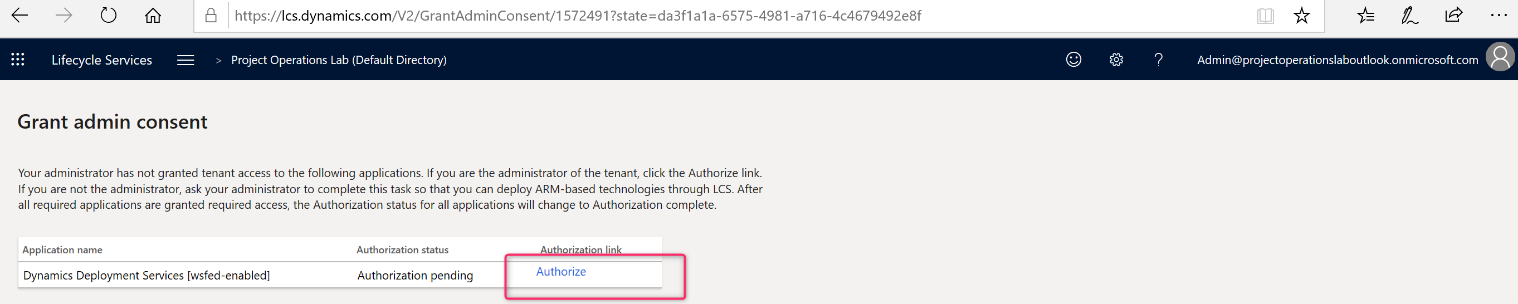
- Zaakceptuj prośbę o uprawnienia.
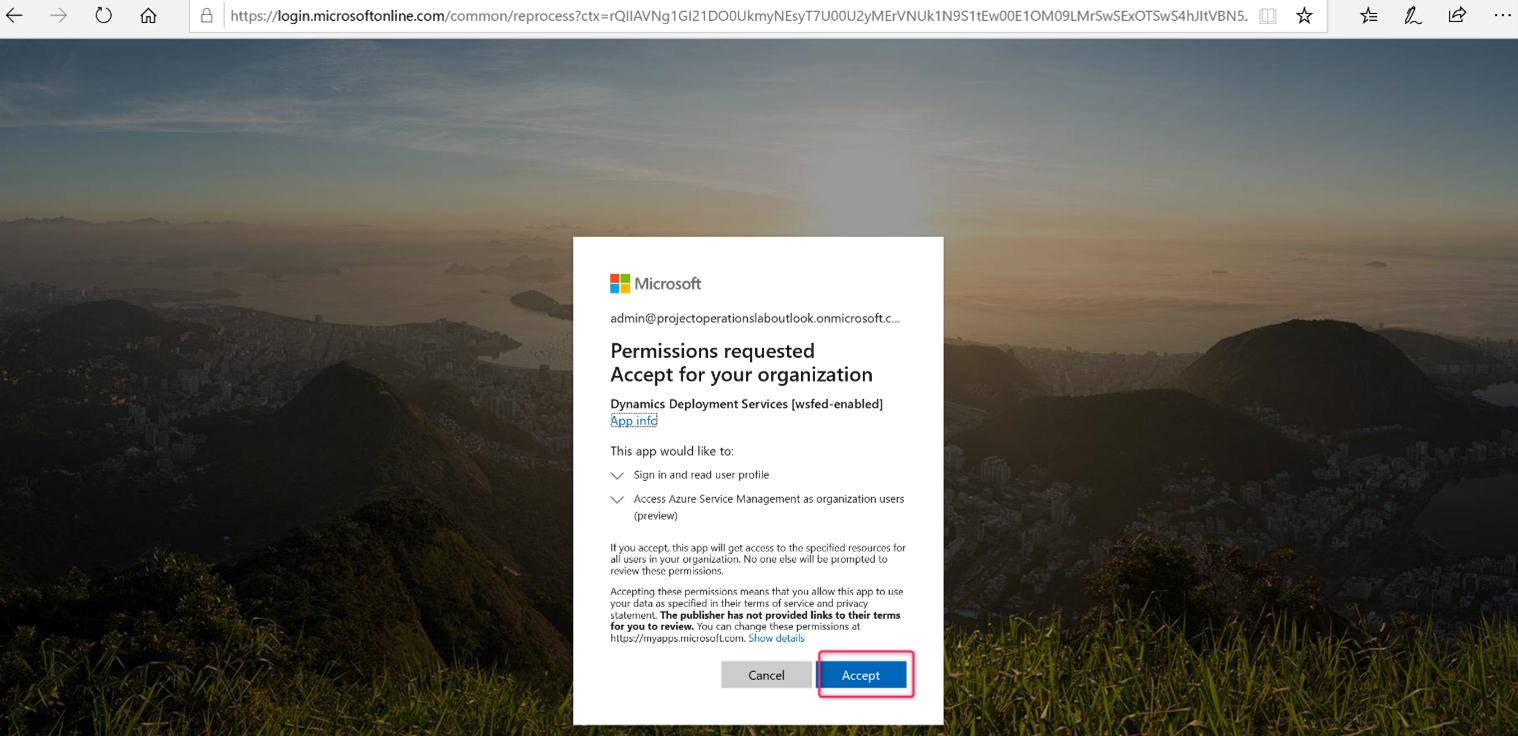
Autoryzacja jest teraz ukończona.
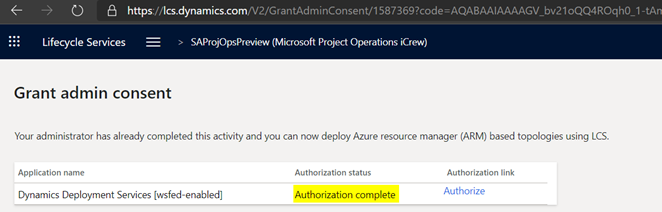
Umożliw dostęp Dynamics Deployment Services do Twojej subskrypcji Azure
- Przejdź do Rozliczeń Microsoft Azure i wybierz swoją subskrypcję. Usługi wdrażania Dynamics Deployment Services muszą mieć dostęp do tej subskrypcji w celu umożliwienia wdrażania środowisk.
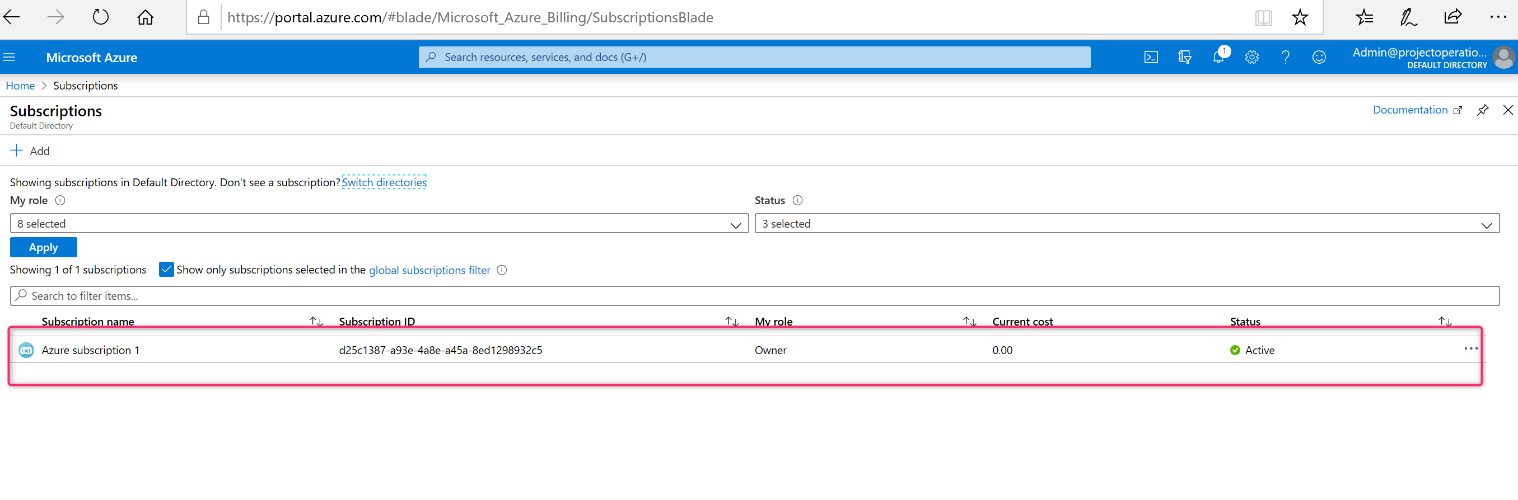
- Wybierz pozycję Kontrola dostępu (IAM) w okienku nawigacji, a następnie wybierz pozycję Dodaj przypisanie roli.
- Korzystając z suwaka po prawej stronie wybierz opcję Rola współautora, a następnie na liście znajdź i wybierz pozycję Dynamics Deployment Services.
- Wybierz pozycję Zapisz.
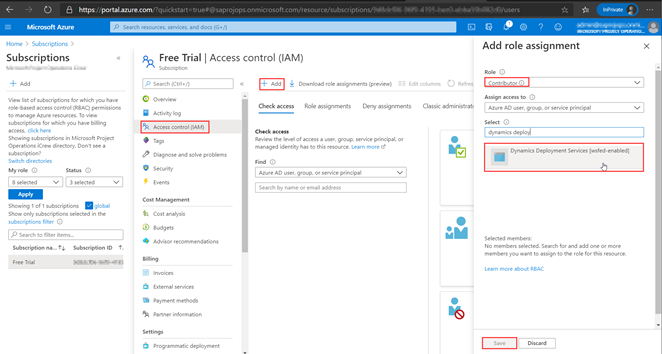
Dodawanie łącznika subskrypcji Azure do projektu Lifecycle Services
- W projekcie Lifecycle Services na stronie Ustawień Microsoft Azure wybierz pozycję Dodaj, aby dodać nowy łącznik.
- Wprowadź identyfikator subskrypcji platformy Azure. Identyfikator subskrypcji platformy Azure można znaleźć w portalu Azure, w obszarze Ustawienia w lewej dolnej części ekranu.
- W polu Konfiguruj, aby korzystać z Azure Resource Manager wybierz opcję Tak.
- Upewnij się, że domena dzierżawy subskrypcji Microsoft Entra pasuje do używanej przez użytkownika domeny subskrypcji platformy Azure i wybierz opcję Dalej.
- Na ekranie Konfiguracji Microsoft Azure wybierz pozycję Dalej, aby potwierdzić. Jeśli na tym ekranie wystąpi błąd, wróć do sekcji Przydzielanie dostępu usług Dynamics Deployment Services do subskrypcji platformy Azure w tym artykule i upewnij się, że wszystkie kroki zostały ukończone.
- Pobierz Azure Management Certificate do folderu lokalnego na komputerze. Poproś administratora Azure o przesłanie certyfikatu do Azure Management Portal, wybierając subskrypcję i przechodząc do Ustawienia>Certyfikaty zarządzania. Ten certyfikat umożliwia usługom Lifecycle Services komunikację z platformą Azure w imieniu użytkownika. Jeśli użytkownik ma dostęp do subskrypcji, można pominąć ten krok.
- Wybierz Dalej.
- Wybierz obszar Azure, którego wdrożenie ma zostać wdrożone, i wybierz centrum danych, które znajduje się w pobliżu miejsca, w którym zamierzasz używać tego systemu.
- Wybierz pozycję Połącz.
Pomyślnie połączono Twoją subskrypcję Azure. Teraz możesz wdrożyć środowiska obsługiwane w chmurze przez usługę Dynamics 365 Finance.